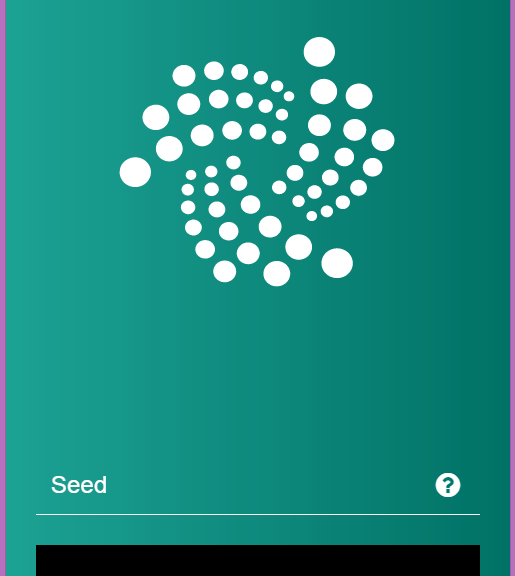
IOTA Wallet einrichten
In dieser Schritt-für-Schritt-Anleitung erkläre ich dir wie du ein IOTA Wallet einrichten kannst.
Inhaltsverzeichnis
IOTA Wallet herunterladen
Lade dir das passende Wallet für dein Betriebssystem von GitHub herunter.
https://github.com/iotaledger/wallet/releases

IOTA Wallet einrichten
Starte die Installation des IOTA Wallets und wähle einen Wallet Typ aus.
Die Light Node reicht aus, wenn du lediglich wenige normale Transaktionen vornehmen möchtest und die Wallet Software nicht die ganze Zeit laufen lassen möchtest. Du kannst auch später noch zu einer Full Node wechseln, ohne die Software neu installieren zu müssen.

Wähle anschließend einen der Host Server aus. Welchen du nimmst ist nicht so wichtig und kann später auch noch geändert werden.

Anschließend erscheint eine Eingabemaske, in die du einen Seed eingeben musst. Der Seed ist sozusagen das Passwort für die Anmeldung.

Seed generieren
Erstelle nun einen neuen Seed. Dieser muss aus lateinischen Großbuchstaben und der Zahl 9 bestehen. Der Seed sollte möglichst lange sein und darf aus maximal 81 Zeichen bestehen.

Im Wallet ist unter Tools -> Generate Seed eine Funktion eingebaut, mit der du dir einen neuen Seed generieren lassen kannst.
Falls du ein Linux oder OSX Betriebssystem verwendest, kannst du auch in einem Terminal mit dem nachfolgenden Befehl einen neuen Seed generieren.
cat /dev/urandom |LC_ALL=C tr -dc ‚A-Z9‘ | fold -w 81 | head -n 1
Windows User können beispielsweise die eingebaute Passwort Generierungsfunktion von KeePass verwenden. KeePass gibt es hier kostenlos zum Download: https://www.keepassx.org/downloads
Die Einstellungen im Passwort Generator für den Seed sind wie folgt einzustellen:

Es gibt auch noch einen Online Service auf der Seite iotaseed.io mit dem du einen Seed generieren kannst. Ich empfehle jedoch eine der oberen Möglichkeiten, da man nicht ausschließen kann, dass der Seed auch auf dem Server gespeichert wird.
Achtung: Einige Nutzer berichten aktuell (Januar 2018), dass ihr IOTA Guthaben gestohlen wurde. Die User hatten anscheinend den Online Seed Generator iotaseed.io verwendet. Einige User haben nach der Generierung mit dem Tool ein paar Zeichen ausgetauscht und sind glücklicherweise von der Attacke verschont geblieben. Andere haben ihre IOTAs verloren.
Anmeldung am Wallet
Kopiere den Seed anschließend und füge ihn im Wallet ein. Klicke dann auf LOGIN.

Sollte die Eingabezeile wie folgt aussehen, ist das Passwort zu kurz.

Achtung: Den Seed solltest du an einem sicheren Ort aufbewahren und er niemandem zugänglich sein.
Verbindung wiederherstellen
Klicke auf Connection Refused, falls du die folgende Fehlermeldung nach dem Start der Wallet siehst.

Wähle anschließend einen anderen Host aus und klicke auf Save.

Wiederhole den Vorgang, falls die Verbindung nach einer kurzen Zeit nicht hergestellt wird.
IOTA an die Wallet Adresse schicken
Klicke anschließend auf RECEIVE, falls du IOTA auf deine Wallet Adresse schicken möchtest.

Es wird nun eine Zeichenkette angezeigt und ein QR Code. Dies ist deine Adresse.
Klicke nun auf ATTACH TO TANGLE um deine Adresse mit einem Tangle zu verknüpfen.

Es kann eine Weile dauern bis die Adresse hinzugefügt wird. Es kann auch vorkommen, dass du es mehrfach versuchen musst.

Falls es trotz mehrfachem Versuch nicht klappen sollte, kannst du es auch nochmal mit einem anderen Full Node versuchen. Gehe dazu auf Tools -> Edit Node Configuration und wähle einen anderen Node aus.

Hier findest du eine Liste der IOTA Nodes, die online sind.
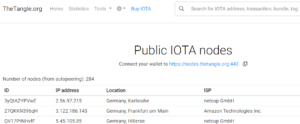
Klicke auf das Copy Icon, so dass die URL und der Port in die Zwischenablage kopiert wird und füge diese in der Wallet Konfiguration ein.

Nachdem die Adresse an ein Tangle angehängt wurde, kann diese für den Empfang von IOTA verwendet werden.

Klicke auf deine Adresse, um sie in den Zwischenspeicher zu kopieren.

Füge die Adresse anschließend in der Wallet, von der aus du die IOTA senden möchtest ein.
Bei Bitfinex sieht dies beispielsweise wie nachfolgend zu sehen aus.

Damit die Auszahlung durchgeführt wird, muss bei Bitfinex muss man diese noch durch die Eingabe eine Nummer bestätigen.

Bestätige danach die Auszahlung zusätzlich per Mail.


Bestätige die Transaktion mit Approve. Du erhälst dann noch eine E-Mail mit dem Hinweis, dass es 12 – 24 Stunden dauern kann, bis die Transaktion von Bittrex verschickt und vom Netzwerk akzeptiert wird.
Die Transaktion kannst du auch im IOTA Explorer nachverfolgen. Klicke dazu auf Explore.

Auf https://iotasear.ch/ siehst du dann deine IOTA Adresse und den Status deiner gestarteten Transaktion.

Auch auf Bittrex wird die Transaktion dann als Completed angezeigt.

Im Wallet wird die Transaktion dann ebenfalls als Confirmed in der History angezeigt.

Bei mir wurde in der Wallet eine neue Adresse erzeugt. Ich gehe davon aus, dass die alte Adresse auch noch verwendet werden kann. Zur Sicherheit empfehle ich hier jedoch immer die aktuell angezeigte Adresse zu verwenden.


2 Gedanken zu „IOTA Wallet einrichten“
Hallo Christian,
sehr ausführliches Tutorial. Auch der Part mit dem Seed generieren über KeePass finde ich wichtig, dass du den erwähnst. Hatte damals selbst aus Bequemlichkeit bei einem Online Seed Generator meinen Seed generiert, aber noch Glück gehabt, dass das Guthaben damals nicht vom Diebstahl betroffen war.
Weiterhin viel Erfolg mit IOTA!
Hallo Martin,
vielen Dank. 🙂 Auch dir viel Erfolg weiterhin!
VG Chris